Hoe u het witte scherm van uw iPhone snel kunt oplossen [update 2025]
Veel gebruikers zijn onlangs de volgende problemen tegengekomen: iPhone wit scherm Probleem. Het kan worden veroorzaakt door fysieke schade en systeemcrashes. Ongeacht de situatie waarmee u te maken heeft, de vier methoden in dit artikel zullen uw probleem oplossen, omdat ze allemaal bewezen zijn door gebruikers. Bekijk en volg de stappen.
PAGINA-INHOUD:
Deel 1. Snelle oplossing voor een wit scherm op de iPhone
Hoewel deze methode meestal niet werkt, is het de snelste manier om het witte scherm van de iPhone te verlaten: tik drie keer met je vinger. Je iPhone-scherm kan heel dichtbij vergroot worden in iets wits, en gewoon aanraken werkt niet omdat de zoom zo gering is voor de supervergroting.
In dit geval werkt een tik met drie vingers. Dit helpt om je scherm snel weer normaal te maken. Gebruik gewoon drie vingers om twee keer op het scherm te tikken.
Als deze methode echt werkt, kunt u de vergroting van uw scherm aanpassen zodat het witte scherm, zwarte scherm, groene scherm, enz. niet meer verschijnt. Ga naar Instellingen > Algemeenen tik op Toegankelijkheid. Vind Zoom en zet het uit.
Deel 2. Harde reset om het witte scherm van de iPhone te verhelpen
Het witte scherm van de iPhone wordt meestal veroorzaakt door een softwarecrash of een systeemstoring. Daarom is een harde reset van je iPhone de beste oplossing. Een harde reset is niet precies hetzelfde als een normale reset en is niet zo eenvoudig als het ingedrukt houden van de aan/uit-knop. Het onderbreekt alle taken op je iPhone en start hem opnieuw op. Geen paniek. Deze handeling herstelt de fabrieksinstellingen niet. wis je iPhoneZie hoe je het witte scherm van je iPhone kunt verwijderen met een harde reset. Let op: de stappen verschillen per iPhone-model. Controleer je iPhone-model en volg de juiste stappen.
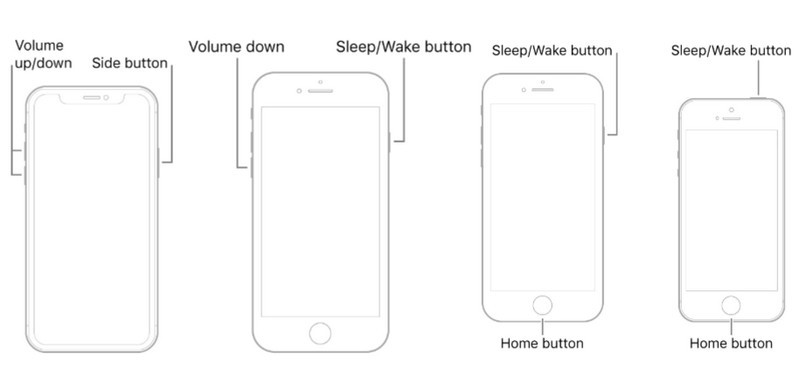
Voor iPhone 8 en hoger:
1. Druk snel en laat los volume omhoog.
2. Druk snel en laat los Volume omlaag.
3. Houd de knop ingedrukt Zijknop tot je het Apple-logo ziet.
Voor iPhone 7 en 7 Plus:
1. Houd de knop ingedrukt Volume omlaag en Knoop van de macht samen.
2. Laat ze los zodra het Apple-logo verschijnt.
Voor iPhone 6s, 6s Plus, SE 1:
1. Houd de knop ingedrukt Thuis knop en Knoop van de macht samen.
2. Laat ze los zodra het Apple-logo verschijnt.
Deel 3. Repareer het witte scherm met behulp van het reparatiesysteem
Als een harde reset het probleem niet oplost, wijst dit erop dat het witte scherm van de iPhone niet wordt veroorzaakt door een normale storing of hapering. In dat geval heeft u een professioneel systeemreparatieprogramma nodig om het probleem op te lossen: Apeaksoft iOS Systeemherstel.
Dit is een gespecialiseerd programma om problemen met het iOS-systeem op te lossen: wit, zwart, blauw, rood scherm, oplaadscherm, Apple-logoscherm en allerlei problemen met vastgelopen iPhones. Het lost diverse problemen voor je op zonder dat je technische kennis nodig hebt: slechts een paar klikken zijn voldoende.
iPhone wit scherm succesvol repareren
- Herstel het witte, zwarte, blauwe en rode scherm van de iPhone.
- Het gespecialiseerde en betrouwbare programma dat 97% werkt.
- Gemakkelijk te gebruiken en vrij van advertenties en virussen.
- Het ondersteunt de meeste modellen iPhone, iPad en iPod.
Veilige download
Veilige download

Laten we eens kijken hoe we dit programma kunnen gebruiken om het witte scherm van de iPhone te verhelpen.
Stap 1. Start dit programma op uw laptop en klik op de iOS systeemherstel Tab.

Stap 2. Sluit je iPhone aan op deze laptop en selecteer je iPhone-probleem. Hier selecteren we Schermproblemen > Wit scherm.

Stap 3. U kunt de klik Gratis snelle oplossing op de interface en kijk of het werkt. Zo niet, klik dan op de blauwe Bepalen knop.
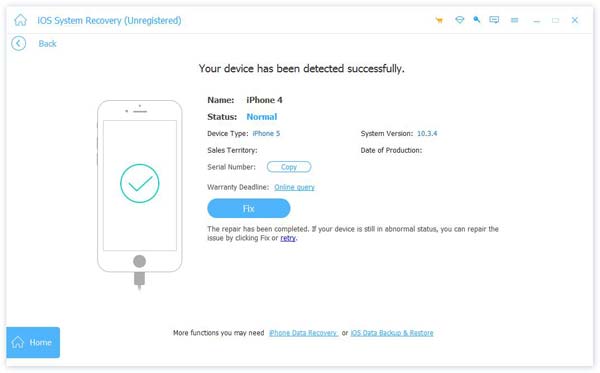
Stap 4. Er zijn twee bevestigingsmodi: Standard-modus en Geavanceerde modusDe standaardmodus lost eenvoudige en veelvoorkomende problemen op en duurt kort, terwijl het geavanceerde programma langer duurt maar meer problemen oplost. U kunt ze om de beurt proberen. Klik ten slotte op Bevestigen en volg de instructies op het scherm om de firmware te downloaden en het witte scherm van de iPhone te verhelpen.

Deel 4. Probeer de DFU-modus te gebruiken om het witte scherm van de iPhone te verlaten
Als het systeemherstelprogramma het witte scherm van je iPhone nog steeds niet kan verhelpen, moet je eerder denken aan een hardwareprobleem dan aan een systeem- of softwareprobleem. We kunnen proberen DFU mode om het te repareren.
Het is vergelijkbaar met de herstelmodus, maar omzeilt iOS en herstelt het systeem dat direct verband houdt met de hardware van je telefoon. Deze methode voert echter alleen een reset van je hardware uit, en als de hardware zelf niet goed werkt, werkt de "reset" ook niet. De laatste optie is om contact op te nemen met Apple Support om de hardware te laten repareren.
Hoe dan ook, laten we de DFU-modus proberen.
Stap 1. Sluit eerst je iPhone aan op je laptop met een USB-kabel. Start vervolgens Tunes of Finder.
Stap 2. Druk op de knoppen op uw apparaat:
iPhone 6 en eerder: Home en Power knoppen voor 8 seconden.
iPhone 7 / 7 Plus: Volume omlaag en Power knoppen voor 8 seconden.
iPhone 8 en nieuwer: Druk op de volume omhoog en Volume omlaag snel op de knop en houd vervolgens de knop ingedrukt Power knop. Wanneer het scherm zwart wordt, houdt u de uitknop en houd de Volume omlaag Houd de knoppen 5 seconden lang ingedrukt.
Laat vervolgens de aan/uit-knop los, maar houd de andere knop(pen) even ingedrukt. Je zou niets op je iPhone-scherm moeten zien.
Stap 3. iTunes of Finder detecteert je iPhone automatisch. Klik Herstel iPhone op de interface en wacht tot uw apparaat opnieuw is opgestart.
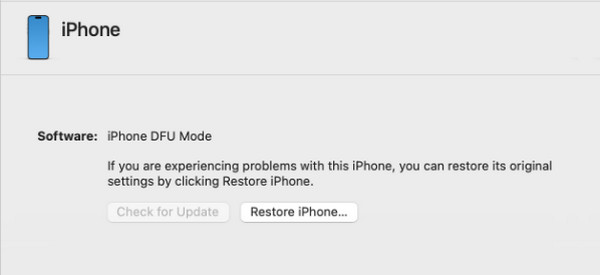
Conclusie
iPhone-scherm is wit? Je vindt de meest uitgebreide oplossing in dit artikel, van een snelle oplossing tot een grondige reparatie. Als je andere problemen hebt met je iPhone, zoals een zwart scherm of zelfs als je iPhone niet normaal kan worden opgeladen, vergeet dan niet om... Apeaksoft iOS Systeemherstel.
Gerelateerde artikelen
iPhone krijgt oneindige herstart na iOS 17/18/26 update? Hier zijn 3 veilige manieren om dit op te lossen en de iPhone terug te brengen naar de normale startlus (inclusief iPhone 17/16/15/14).
Als een iPhone-scherm plotseling zwart wordt, kan dat verschillende oorzaken hebben. Hier introduceren we een aantal effectieve stappen om je te helpen.
iPhone is dood van blauw scherm? Hier zijn 4 efficiënte manieren om je blauwe scherm-iPhone te repareren tegen waterschade, loop-reboot, Apple-logo, enz. (Ondersteund door iOS 26).
Als je merkt dat je iPhone-scherm onverwacht zwart en wit wordt, laat deze gids je de meest nuttige oplossingen zien om dit gefrustreerde probleem op te lossen.

